XKeymacsを使えば実現できる
Windowsのショートカットキーと、UNIXやLinuxでのショートカットキーはまったく異なるものになっており、UNIXやLinuxではEmacs風のショートカットが広く採用されている。そのため、UNIXやLinux、Emacsを多用しているユーザーはWindowsのショートカットキーに違和感を感じることがあるだろう。そんなときは、「XKeymacs」というツールを導入すると良い。XKeymacsは、さまざまなWindowsアプリケーション上でEmacs風のショートカットキーを利用できるようにするソフトウェアだ。
XKeymacsは、XKeymacsのプロジェクトページからダウンロードできる。
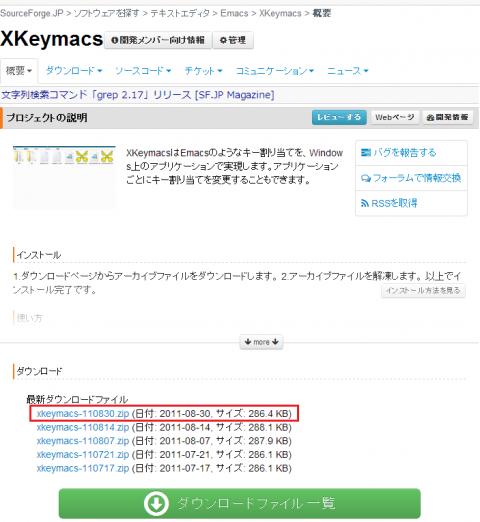 「最新ダウンロードファイル」から最新のものをダウンロードしよう
「最新ダウンロードファイル」から最新のものをダウンロードしようXKeymacsはZIP形式で配布されており、インストーラは付属していないが、ダウンロードしたZIPファイルを適当なフォルダに展開し、含まれる「xkeymacs.exe」を実行するだけでEmacs風のショートカットキーが利用可能となる。
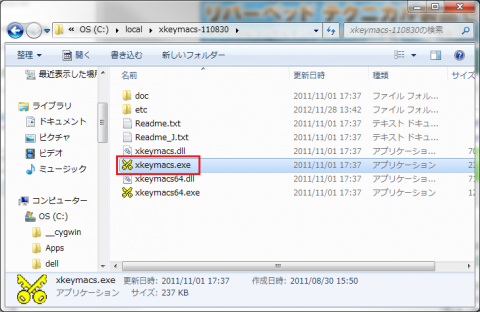 ZIPファイルを展開し、含まれるxkeymacs.exeを実行しよう
ZIPファイルを展開し、含まれるxkeymacs.exeを実行しようなお、展開されたフォルダ内には64ビット版Windows向けの「xkeymacs64.exe」も含まれるが、xkeymacs.exeを実行すると環境に応じて自動的に実行されるので、こちらをユーザーが実行する必要は基本的には無い。
XKeymacsを実行すると、タスクバーの通知領域に鍵のアイコンが表示される。これを右クリックするとポップアップメニューが表示され、各種設定(プロパティ)やXKeymacsの終了などが行える。
 XKeymacsを起動するとタスクバーの通知領域に鍵アイコンが表示される
XKeymacsを起動するとタスクバーの通知領域に鍵アイコンが表示される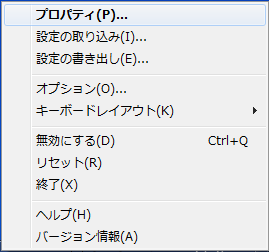 鍵アイコンを右クリックすると表示されるポップアップメニュー
鍵アイコンを右クリックすると表示されるポップアップメニューポップアップメニューで「プロパティ」を選択すると、ショートカットキーごとに有効/無効を切り替える設定を行える。
 XKeymacsのプロパティウィンドウ
XKeymacsのプロパティウィンドウまた、特定のアプリケーションごとに有効/無効を切り替えたり、ショートカットキーの設定を変更することもできる。プロパティウィンドウ上部のドロップダウンリストには起動中のアプリケーションが並んでおり、そこで設定したいアプリケーションを選択して「標準の設定を使用する」「独自の設定を使用する」「Xkeymacsを無効にする」からそのアプリケーションに対する挙動を選択できる。
 ドロップダウンリストからアプリケーションを選択すると個別の設定を行える
ドロップダウンリストからアプリケーションを選択すると個別の設定を行える